Κορυφαίοι 7 τρόποι για να διορθώσετε το Safari που δεν φορτώνει εικόνες στο iPhone
Miscellanea / / April 05, 2023
Το Apple Safari έχει εξελιχθεί σημαντικά με τα χρόνια. Και ενώ υπάρχουν πολλά να αρέσουν στο Safari, δυστυχώς, το πρόγραμμα περιήγησης δεν είναι τέλειο. Ωρες ωρες, Το Safari μπορεί να χαλάσει τη μέρα σας όταν αποτυγχάνει για να φορτώσετε εικόνες και άλλα οπτικά στοιχεία στο iPhone σας.

Εάν οι εικόνες δεν φορτώνονται σε όλους τους ιστότοπους, ενδέχεται να υπάρχει πρόβλημα με το Safari. Ίσως ένα από τις επεκτάσεις σας εμποδίζει το Safari από τη φόρτωση εικόνων. Το πρόβλημα μπορεί επίσης να προκύψει εάν υπάρχουν πολλά δεδομένα περιήγησης ή εσφαλμένες ρυθμίσεις. Περιορίσαμε ορισμένες χρήσιμες συμβουλές αντιμετώπισης προβλημάτων για να κάνουμε το Safari να φορτώσει ξανά τις εικόνες.
1. Ελέγξτε το Διαδίκτυό σας και επανεκκινήστε την εφαρμογή Safari
Αξίζει να αποκλείσετε τυχόν προβλήματα που σχετίζονται με το Διαδίκτυο πριν αντιμετωπίσετε τα προβλήματα της εφαρμογής Safari. Εάν η σύνδεσή σας στο Διαδίκτυο είναι αργή ή ασυνεπής, το Safari ενδέχεται να αντιμετωπίσει πρόβλημα με τη φόρτωση εικόνων. Μπορείς
ελέγξτε την ταχύτητα της σύνδεσής σας στο διαδίκτυο για να βεβαιωθείτε ότι όλα είναι εντάξει. Θα μπορούσατε επίσης να δοκιμάσετε μια διαφορετική σύνδεση δικτύου.Εάν το Διαδίκτυο φαίνεται καλό, κλείστε αναγκαστικά την εφαρμογή Safari και ανοίξτε την ξανά. Αυτό θα πρέπει να μεριμνήσει για τυχόν μικρές δυσλειτουργίες που μπορεί να έχει αντιμετωπίσει η εφαρμογή κατά το άνοιγμα. Για να κλείσετε αναγκαστικά το Safari, σύρετε προς τα πάνω από το κάτω μέρος της οθόνης (ή πατήστε δύο φορές το κουμπί Αρχική οθόνη) για να εμφανιστεί η εναλλαγή εφαρμογών. Σύρετε προς τα πάνω την κάρτα Safari για να την κλείσετε.

2. Απενεργοποιήστε τις επεκτάσεις αποκλεισμού περιεχομένου
Εάν χρησιμοποιείτε κάποιο επεκτάσεις αποκλεισμού περιεχομένου για να αποφύγετε διαφημίσεις ή αναδυόμενα παράθυρα κατά την περιήγηση, ενδέχεται να παρεμποδίσουν το Safari και να εμποδίσουν τη φόρτωση εικόνων. Για να ελέγξετε αυτήν τη δυνατότητα, απενεργοποιήστε προσωρινά τις επεκτάσεις σας.
Βήμα 1: Ανοίξτε την εφαρμογή Ρυθμίσεις και μετακινηθείτε προς τα κάτω για να πατήσετε στο Safari.

Βήμα 2: Μεταβείτε στις Επεκτάσεις και χρησιμοποιήστε τις εναλλαγές για να απενεργοποιήσετε τυχόν επεκτάσεις αποκλεισμού περιεχομένου.


3. Βεβαιωθείτε ότι η JavaScript είναι ενεργοποιημένη
Πολλοί ιστότοποι βασίζονται σε JavaScript για την εμφάνιση εικόνων και άλλων οπτικών στοιχείων. Ωστόσο, εάν έχετε απενεργοποιήσει τη JavaScript στο Safari, το πρόγραμμα περιήγησης ενδέχεται να αποτύχει να φορτώσει εικόνες στο iPhone σας.
Για να ενεργοποιήσετε ξανά τη JavaScript στο Safari, χρησιμοποιήστε αυτά τα βήματα.
Βήμα 1: Ανοίξτε την εφαρμογή Ρυθμίσεις, κάντε κύλιση προς τα κάτω για να εντοπίσετε το Safari και πατήστε πάνω του.

Βήμα 2: Μεταβείτε στο Advanced και ενεργοποιήστε την εναλλαγή για JavaScript από το παρακάτω μενού.


Επιστρέψτε στο Safari και δείτε εάν οι ιστότοποι μπορούν να φορτώσουν εικόνες.
4. Επαναφορά πειραματικών δυνατοτήτων
Το Safari για iOS περιλαμβάνει μερικές χρήσιμες πειραματικές λειτουργίες για προγραμματιστές ιστού. Εάν έχετε παίξει πρόσφατα με κάποια από αυτές τις λειτουργίες, μπορεί να αντιμετωπίσετε προβλήματα με τη φόρτωση ιστοσελίδων στο Safari. Ευτυχώς, το iOS σάς επιτρέπει να επαναφέρετε όλες τις πειραματικές λειτουργίες στις προεπιλεγμένες ρυθμίσεις τους. Δείτε πώς μπορείτε να αποκτήσετε πρόσβαση σε αυτό.
Βήμα 1: Ανοίξτε την εφαρμογή Ρυθμίσεις και κάντε κύλιση προς τα κάτω για να εντοπίσετε το Safari στη λίστα. Στη συνέχεια, ανοίξτε το.

Βήμα 2: Μεταβείτε στο Advanced και επιλέξτε Experimental Features από το παρακάτω μενού.


Βήμα 3: Κάντε κύλιση προς τα κάτω και πατήστε «Επαναφορά όλων στις προεπιλογές».

5. Απενεργοποιήστε τους περιορισμούς περιεχομένου
Η λειτουργία Screen Time στο iPhone σας μπορεί να σας φανεί χρήσιμη όταν θέλετε να επιβάλλετε διάφορους περιορισμούς περιεχομένου στις εφαρμογές. Εάν έχετε ενεργοποιήσει προηγουμένως αυτήν τη δυνατότητα για τα παιδιά σας ή για εσάς, το Safari ενδέχεται να αποτύχει να φορτώσει ιστοσελίδες ή συγκεκριμένο περιεχόμενο σε αυτές τις ιστοσελίδες. Μπορείτε να δοκιμάσετε να απενεργοποιήσετε αυτούς τους περιορισμούς και να δείτε αν αυτό κάνει τη διαφορά.
Βήμα 1: Ανοίξτε το μενού Ρυθμίσεις και μεταβείτε στην επιλογή Χρόνος οθόνης.

Βήμα 2: Πατήστε «Περιορισμοί περιεχομένου και απορρήτου» και απενεργοποιήστε την εναλλαγή από την παρακάτω οθόνη.
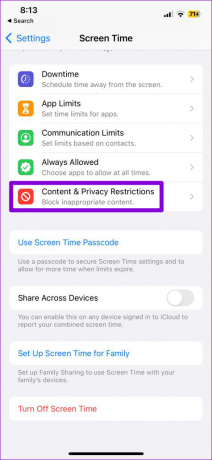

6. Εκκαθάριση δεδομένων περιήγησης
Τα συντριπτικά δεδομένα περιήγησης μπορούν επίσης να επηρεάσουν την απόδοση του Safari στο iPhone σας. Δείτε πώς μπορείτε να το ξεκαθαρίσετε ώστε να ξεκινήσετε με ένα νέο σχιστόλιθο.
Βήμα 1: Ανοίξτε το μενού Ρυθμίσεις στο iPhone σας και μεταβείτε στο Safari.

Βήμα 2: Πατήστε στην επιλογή «Διαγραφή ιστορικού και δεδομένων ιστότοπου».

Βήμα 3: Επιλέξτε «Διαγραφή ιστορικού και δεδομένων» για επιβεβαίωση.

Αφού διαγράψετε τα δεδομένα περιήγησης, κλείστε αναγκαστικά την εφαρμογή Safari και ανοίξτε την ξανά. Μετά από αυτό, θα πρέπει να φορτώσει τις εικόνες όπως πριν.
7. Εγκαταστήστε τις ενημερώσεις iOS
Εκτός από τις νέες δυνατότητες, οι ενημερώσεις iOS συχνά διορθώνουν γνωστά προβλήματα και σφάλματα. Αυτός είναι ο λόγος για τον οποίο η εκτέλεση της πιο πρόσφατης έκδοσης του iOS είναι πάντα καλή ιδέα. Εάν δεν έχετε εγκαταστήσει πρόσφατα ενημερώσεις iOS, δείτε πώς μπορείτε να ελέγξετε για εκκρεμείς ενημερώσεις.
Βήμα 1: Ανοίξτε την εφαρμογή Ρυθμίσεις και επιλέξτε Γενικά.

Βήμα 2: Πατήστε στην Ενημέρωση λογισμικού για λήψη και εγκατάσταση τυχόν ενημερώσεων που εκκρεμούν. Εφόσον οι ενημερώσεις iOS δεν λειτουργούν μέσω κινητής τηλεφωνίας, βεβαιωθείτε ότι το iPhone σας είναι συνδεδεμένο στο δίκτυο Wi-Fi.

Εικόνες για να φανταστείτε
Αφού εφαρμόσετε τις παραπάνω λύσεις, το Safari θα αρχίσει να εμφανίζει εικόνες στο iPhone σας. Δεν χρειάζεται να επαναφέρετε το iPhone σας μόνο για αυτό. Εναλλακτικά, μπορεί να θέλετε αλλάξτε το προεπιλεγμένο πρόγραμμα περιήγησης στο iPhone σας προσωρινά.
Τελευταία ενημέρωση στις 12 Δεκεμβρίου 2022
Το παραπάνω άρθρο μπορεί να περιέχει συνδέσμους συνεργατών που βοηθούν στην υποστήριξη της Guiding Tech. Ωστόσο, δεν επηρεάζει τη συντακτική μας ακεραιότητα. Το περιεχόμενο παραμένει αμερόληπτο και αυθεντικό.
Γραμμένο από
Pankil Shah
Ο Pankil είναι Πολιτικός Μηχανικός στο επάγγελμα που ξεκίνησε το ταξίδι του ως συγγραφέας στην EOTO.tech. Πρόσφατα εντάχθηκε στο Guiding Tech ως ανεξάρτητος συγγραφέας για να καλύψει οδηγίες, επεξηγήσεις, οδηγούς αγοράς, συμβουλές και κόλπα για Android, iOS, Windows και Web.



